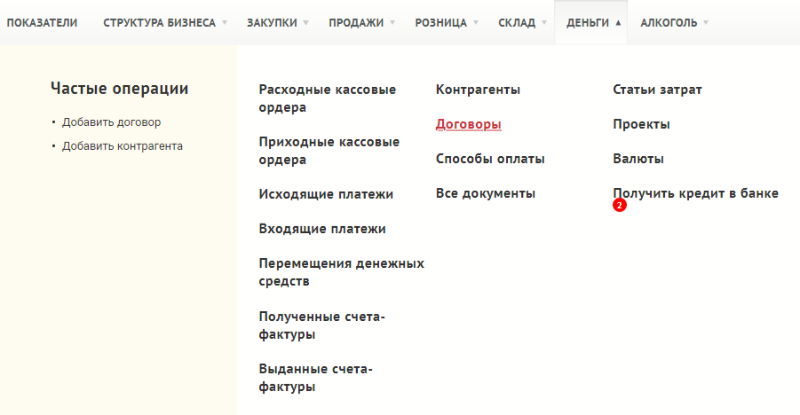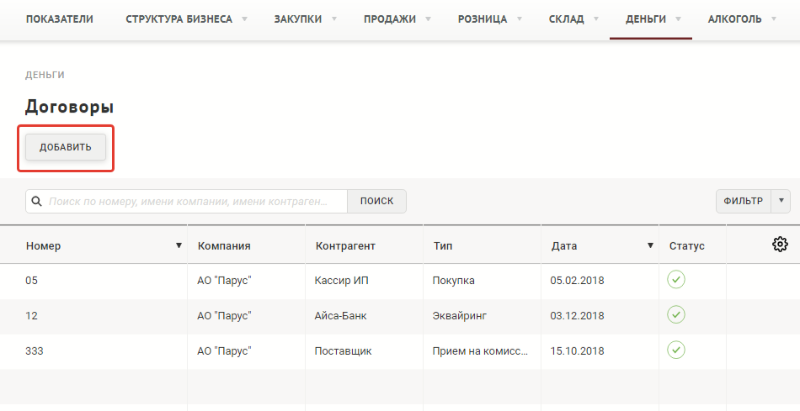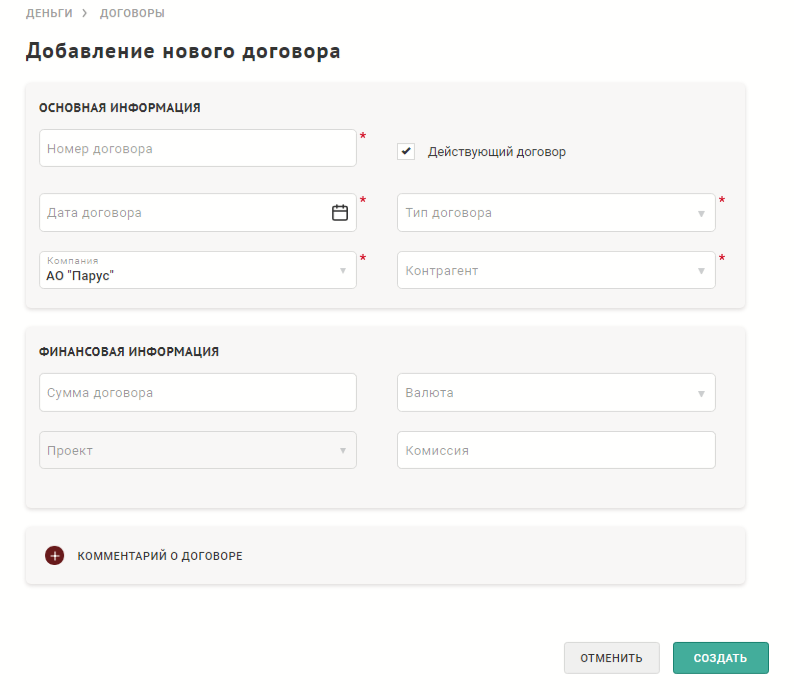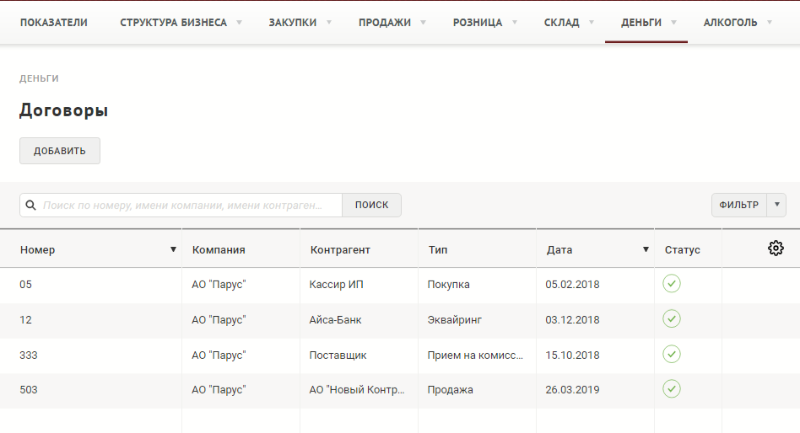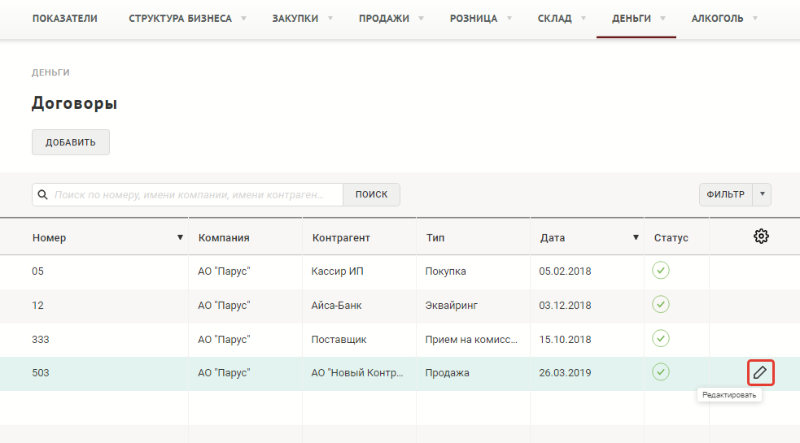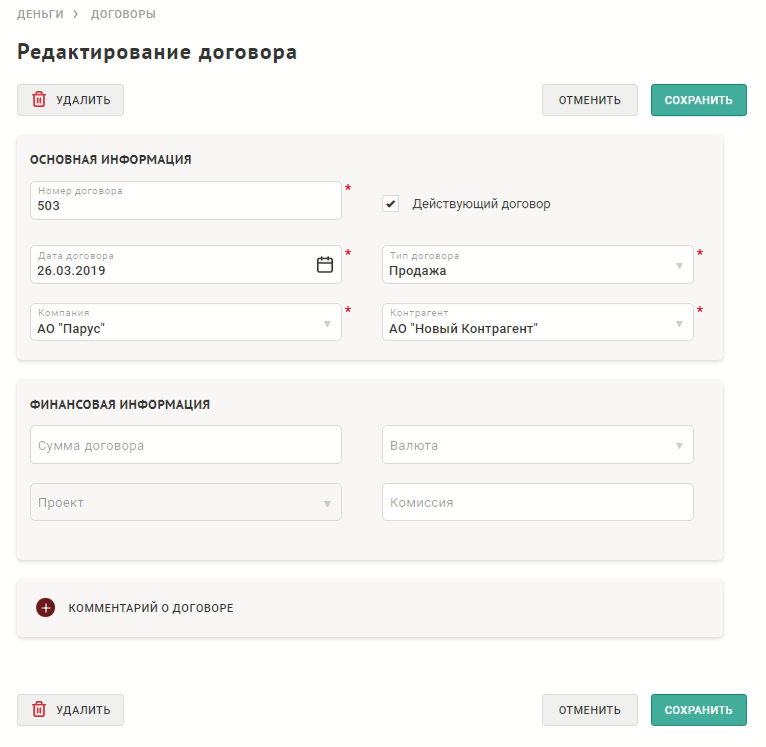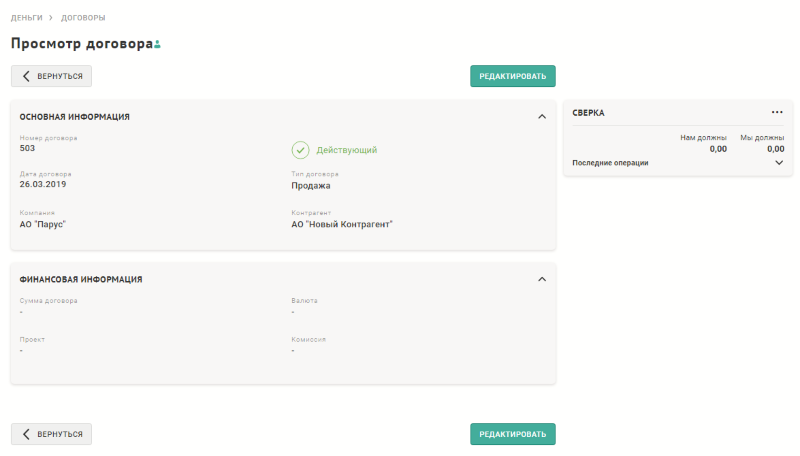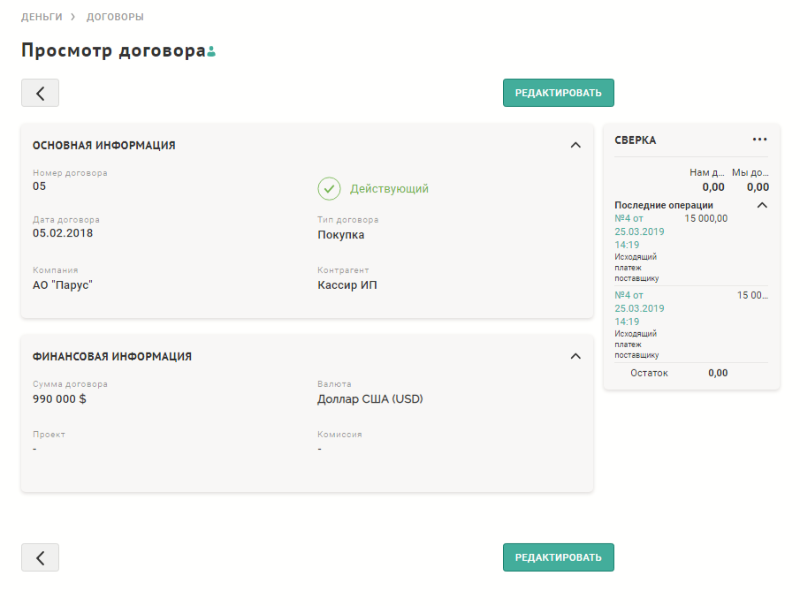Договоры — различия между версиями
VRymzina (обсуждение | вклад) м |
Duckmila (обсуждение | вклад) |
||
| Строка 1: | Строка 1: | ||
| − | + | == Добавление нового договора == | |
| − | + | 1. Перейдите на вкладку "'''Деньги'''", далее "'''Договоры'''". | |
| − | |||
| − | |||
| − | |||
[[Файл:Sc260.png|обрамить|центр|Вкладка "Деньги"]] | [[Файл:Sc260.png|обрамить|центр|Вкладка "Деньги"]] | ||
| − | + | 2. Нажать кнопку "Добавить". | |
| − | Нажать кнопку "Добавить". | ||
[[Файл:Sc274.png|обрамить|центр|Список договоров. Кнопка "Добавить новый договор".]] | [[Файл:Sc274.png|обрамить|центр|Список договоров. Кнопка "Добавить новый договор".]] | ||
Откроется форма добавления нового договора. | Откроется форма добавления нового договора. | ||
[[Файл:Sc275.png|обрамить|центр|Форма добавления нового договора]] | [[Файл:Sc275.png|обрамить|центр|Форма добавления нового договора]] | ||
| − | + | 3. Ввести атрибуты нового договора: | |
| − | Ввести атрибуты нового договора: | ||
* Указать номер договора | * Указать номер договора | ||
* Выбрать из списка компанию, с которой заключен договор (из списка группы) | * Выбрать из списка компанию, с которой заключен договор (из списка группы) | ||
| Строка 18: | Строка 13: | ||
* Ввести дату договора | * Ввести дату договора | ||
* Указать валюту договора (рубли) | * Указать валюту договора (рубли) | ||
| − | + | 4. Нажать кнопку "'''Создать'''". Новый договор появится в списке. | |
| − | Нажать кнопку "'''Создать'''". | ||
| − | |||
| − | Новый договор | ||
[[Файл:Sc276.png|обрамить|центр|Новый договор появился в списке]] | [[Файл:Sc276.png|обрамить|центр|Новый договор появился в списке]] | ||
| + | == Редактирование договора == | ||
Для перехода к редактированию договора нужно навести курсор мыши на номер договора. В крайней справа колонке появится иконка карандаша, далее нужно нажать на нее. | Для перехода к редактированию договора нужно навести курсор мыши на номер договора. В крайней справа колонке появится иконка карандаша, далее нужно нажать на нее. | ||
[[Файл:Sc277.png|обрамить|центр|Перейти к редактированию договора]] | [[Файл:Sc277.png|обрамить|центр|Перейти к редактированию договора]] | ||
Откроется карточка договора в режиме редактирования. | Откроется карточка договора в режиме редактирования. | ||
[[Файл:Sc278.png|обрамить|центр|Форма редактирования договора]] | [[Файл:Sc278.png|обрамить|центр|Форма редактирования договора]] | ||
| + | |||
| + | == Виджет сверки взаиморасчетов == | ||
Если в списке договоров нажать на номер договора, то в открывшейся форме можно увидеть информацию о договоре и виджет сверки, в котором содержится информация о последних операциях. | Если в списке договоров нажать на номер договора, то в открывшейся форме можно увидеть информацию о договоре и виджет сверки, в котором содержится информация о последних операциях. | ||
[[Файл:Sc279.png|обрамить|центр|Карточка договора]] | [[Файл:Sc279.png|обрамить|центр|Карточка договора]] | ||
Версия 15:29, 2 июня 2020
Добавление нового договора
1. Перейдите на вкладку "Деньги", далее "Договоры".
2. Нажать кнопку "Добавить".
Откроется форма добавления нового договора.
3. Ввести атрибуты нового договора:
- Указать номер договора
- Выбрать из списка компанию, с которой заключен договор (из списка группы)
- Выбрать из списка тип договора (эквайринг)
- Выбрать из списка контрагента (которого добавили ранее)
- Ввести дату договора
- Указать валюту договора (рубли)
4. Нажать кнопку "Создать". Новый договор появится в списке.
Редактирование договора
Для перехода к редактированию договора нужно навести курсор мыши на номер договора. В крайней справа колонке появится иконка карандаша, далее нужно нажать на нее.
Откроется карточка договора в режиме редактирования.
Виджет сверки взаиморасчетов
Если в списке договоров нажать на номер договора, то в открывшейся форме можно увидеть информацию о договоре и виджет сверки, в котором содержится информация о последних операциях.
Чтобы развернуть виджет сверки нужно нажать на стрелочку в нижнем правом углу виджета.
В развернутом виджете содержится информация о последних операциях по данному договору.